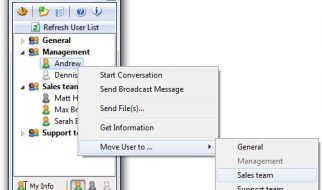Trên Windows 10 mặc định người sử dụng sẽ phải cài đặt với một tài khoản của Microsoft. Nếu như bạn muốn tạo một tài khoản để chia sẻ cho người khác dùng chung máy tính của mình, để tránh phiền phức do sử dụng chung các dữ liệu cá nhân của bạn, các bạn có thể tạo một tài khoản Local mà không cần sử dụng tới tài khoản Microsoft rất lằng nhằng.
Bài viết này sẽ hướng dẫn các bạn thủ thuật tạo tài khoản Local trên Windows 10.

Tạo tài khoản Local trên Windows 10
– Bước 1: Các bạn mở cửa sổ Settings bằng cách từ màn hình desktop các bạn mở Start menu > Settings
– Bước 2: Cửa sổ Settings mở ra các bạn chọn Accounts.
– Bước 3: Tại cửa sổ Accounts, các bạn chọn Family & other users
Sau đó tiếp tục chọn Add someone else to this PC trong cửa sổ bên phải.
– Bước 4: Cửa sổ mới xuất hiện, tại đây các bạn chọn The person I want to add doesn’t have an email address.
– Bước 5:
Tiếp theo các bạn chọn Add a user without a Microsoft account
– Bước 6:
Sau đó các bạn gõ tên tài khoản mà bạn muốn tạo vào ô trống tại mục Who’s going to use this PC?
tiếp theo gõ Password mà bạn muốn tạo vào ô trống tại mục Make it secure
Phần Password hint là kí tự gợi ý password trong trường hợp bạn quên password.
Sau khi điền xong các bạn chọn Next để hoàn thành.
Tài khoản sau khi được tạo thành công.
Các bạn có thể thay đổi quyền sử dụng cho tài khoản này bằng cách Click vào tài khoản rồi chọn Change account type
Sau đó bạn thay đổi quyền của tài khoản ở mục Account type thành Administrator (Quản trị) hoặc Standard User (Người dùng bình thường). Cuối cùng chọn OK để hoàn tất.
Như vậy là bạn đã hoàn thành việc tạo một tài khoản Local.
Chúc các bạn thành công !!!
Tìm hiểu thêm: Hướng dẫn thiết lập BIOS để boot từ USB/ CD/ DVD, ổ cứng ngoài